В предыдущей статье CPQ. Pricing tools. Part 1 мы рассмотрели несколько Pricing Methods - Block Pricing, Percent of total и Cost plus markup pricing. Сегодня рассмотрим Option Pricing, Contracted Pricing и Manual Override.
Напомним описание Pricing Methods:
| Pricing Method | Назначение |
|---|---|
| Block Pricing | Метод используется, если мы продаем продукт, какими-то определенными объемами. Например, карандаши в коробках: маленькая (10 карандашей), средняя (11-50 карандашей), большая (51-150 карандашей). |
| Percent of total | Используется, когда необходимо установить цену на какой-то продукт в Quote как % от общей стоимости продуктов в Quote. Цена на данный продукт составляет % от общей суммы квоты. |
| Cost plus markup pricing | Позволяет использовать не автоматическую подстановку цены CPQ, а базовую цену продукта + надбавки. |
| Option Pricing | Используется, когда необходимо, чтобы цена на продукт, входящий в Bundle, отличалась от стандартной цены этого продукта в Прайс-листе. |
| Contracted Pricing | Позволяет установить для какого-либо клиента специальную цену на продукт, допустим ниже, чем в Прайс-листе. |
| Manual Override | Позволяет редактировать цены вручную. |
Option Pricing
Типичным примером использования данного Pricing Method является ситуация, когда цена продукта, продаваемого отдельно, выше, чем цена этого же продукта, продаваемого в наборе с другим продуктом (в терминах CPQ, как продукт входящий в Product Bundle).
Для начала создадим Bundle (более подробно можно почитать здесь CPQ. First Look).
Bundle содержит основной продукт Laser Printer и несколько дополнительных продуктов.
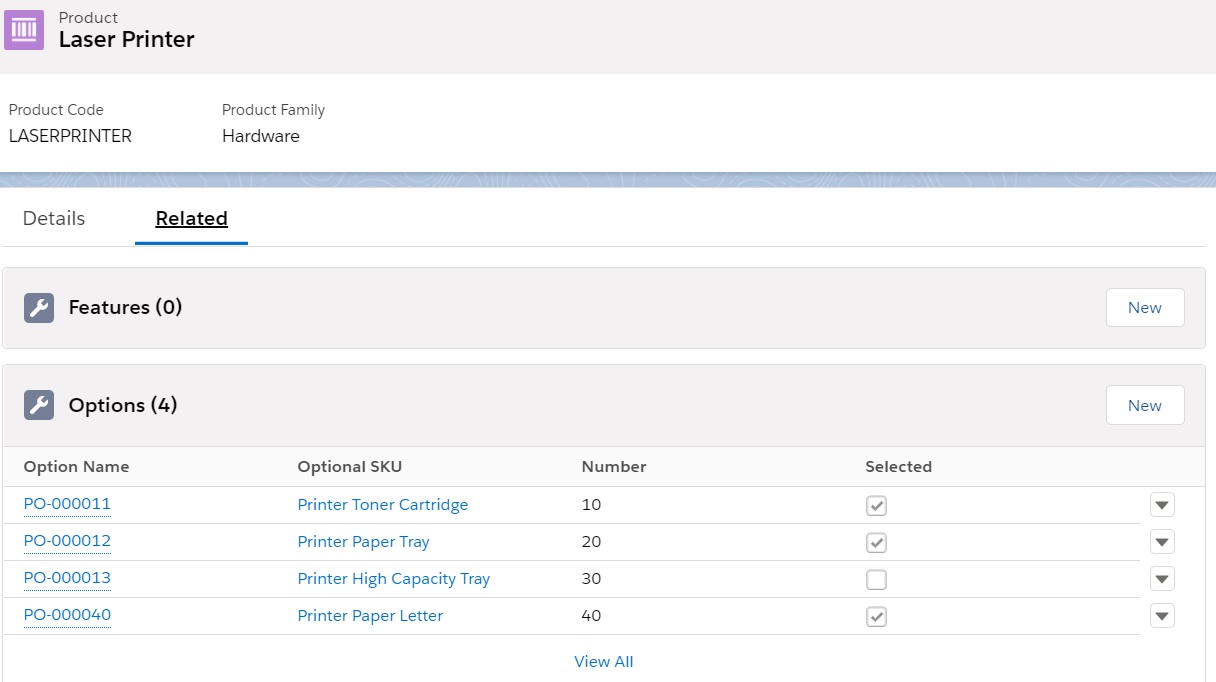
Одним из дополнительных продуктов является High Capacity Tray. Его стандартная цена 100$, но мы хотим, чтобы если он продается в составе Bundle — его цена составляла 75$.
Для этого заходим на наш основной продукт Laser Printer и на вкладке Related в разделе Options кликаем опции PO-000013.
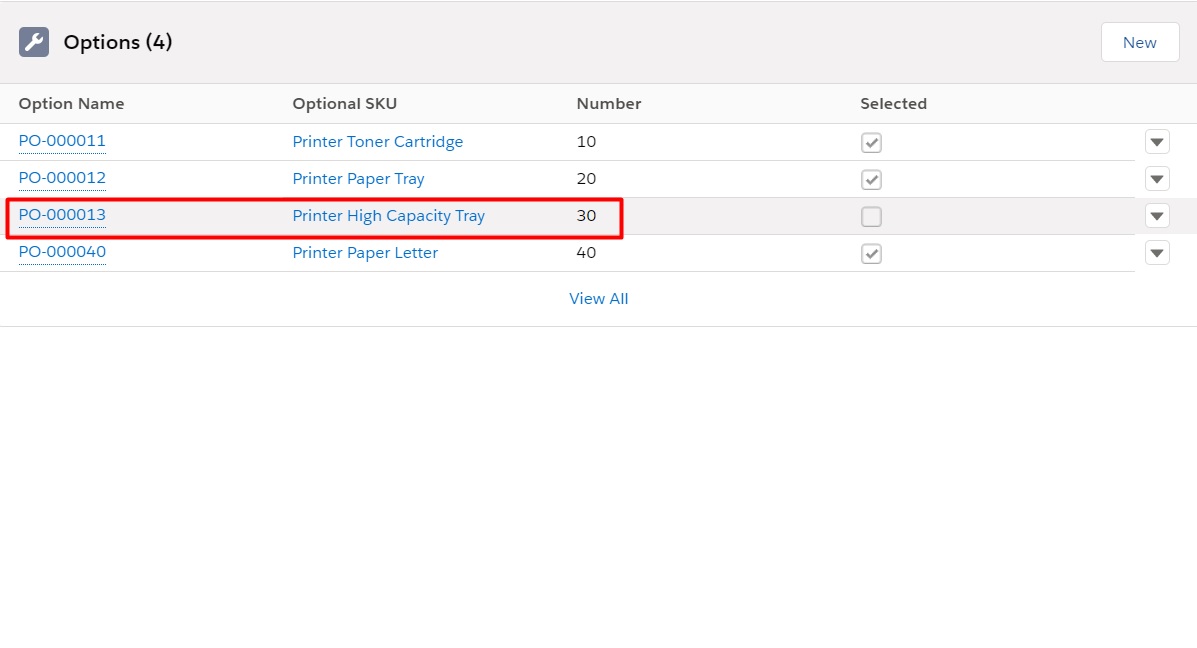
Нажимаем Edit и в поле Unit Price вводим цену 75$.
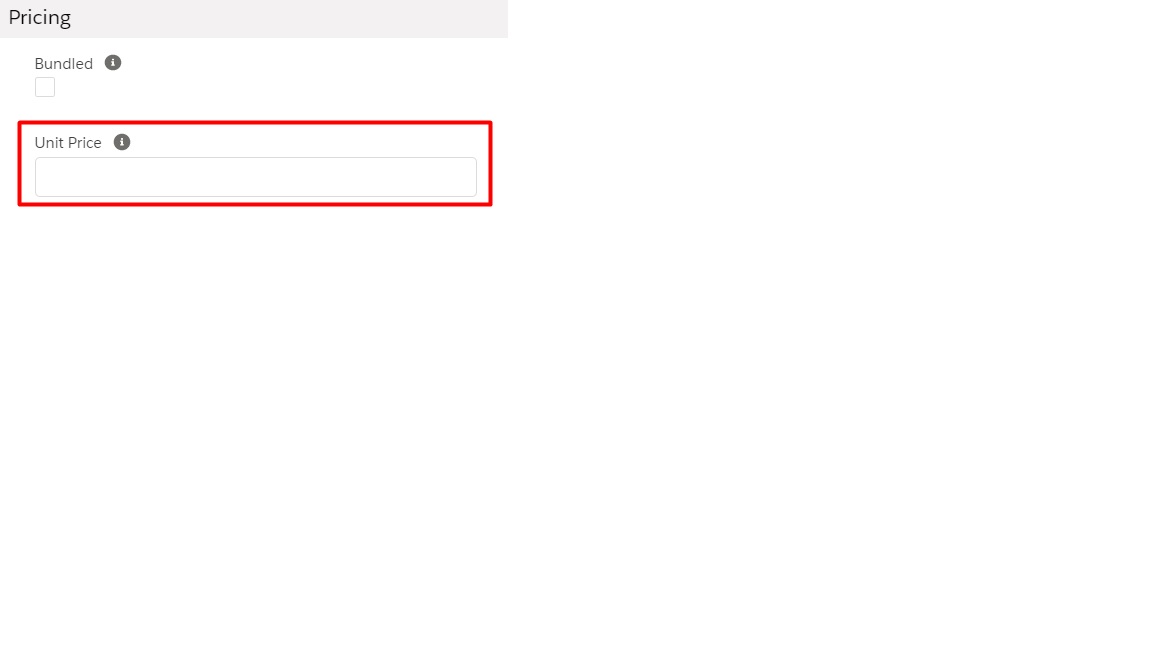
Теперь протестируем. Создаем Quote и добавляем в нее отдельные Product-ы Laser Printer и High Capacity Tray. Так как Laser Printer это Bundle Product, то на конфигурационной странице Bundle также выбираем High Capacity Tray.
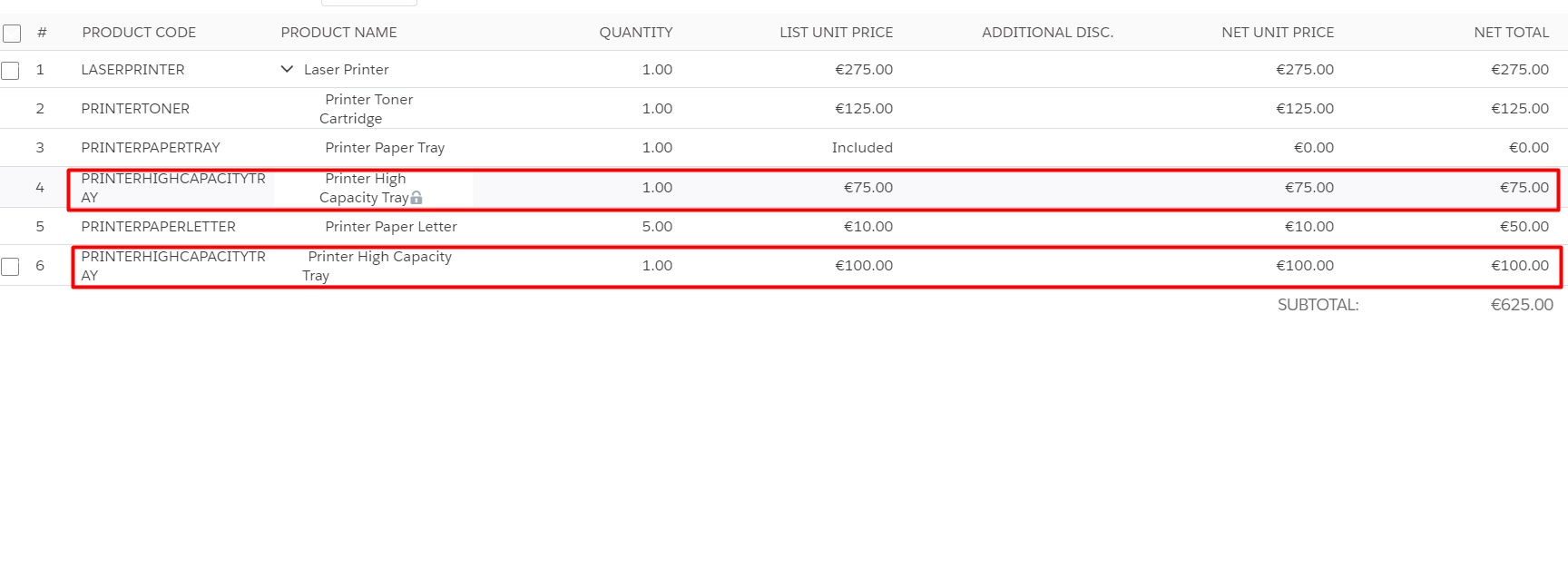
Мы видим, что цена High Capacity Tray как отдельного продукта составляет 100$, а в составе Bundle 75$, чего мы и добивались.
Как применяется Option Pricing в соотношении с другими Pricing Methods?
Сначала проверяется, выбран ли чекбокс Bundled на Product Option (что это такое можно посмотреть в этой статье CPQ. First Look), после чего проверяется, включены ли Block Price или Percent Of Total методы. Если ничего из вышеперечисленного не включено, то применяется цена, указанная в поле Unit Price на Product Option.
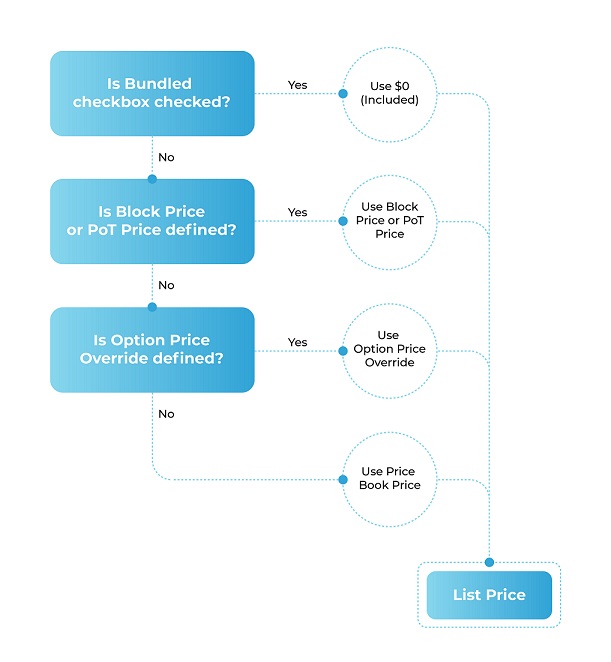
Следует отметить, что Option Pricing работает только если на Salesforce Org выключена Multicurrency. Если же она включена, то для достижения похожего эффекта необходимо использовать другой инструмент - Option discounting.
Contracted Pricing
Типичным применением данного метода является ситуация, когда Компании необходимо установить цену какого-либо продукта, поставляемого по долгосрочному контракту, отличной от цены в прайс-листе. Допустим, цена продукта в прайс-листе 100$, а клиенту, который заключил договор на поставки этого продукта на 3 года мы хотим продавать его по цене 80$.
Пусть мы хотим, чтобы компания GenePoint покупала Printer Toner Cartridge по цене 100$, тогда как в прайс-листе его цена 125$. Для этого заходим на Account GenePoint, выбираем вкладку Related и в разделе Contracted Prices нажимаем New. Заполняем два поля Product Field и Price Field. Сохраняем.
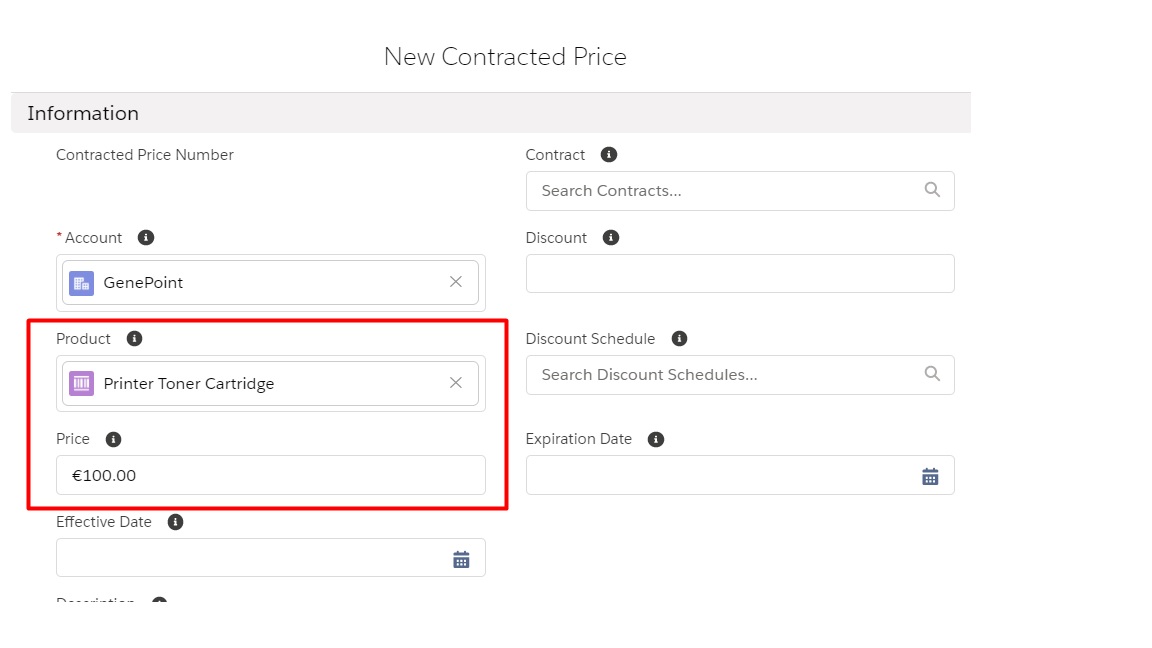
Теперь добавим продукт в Quote.
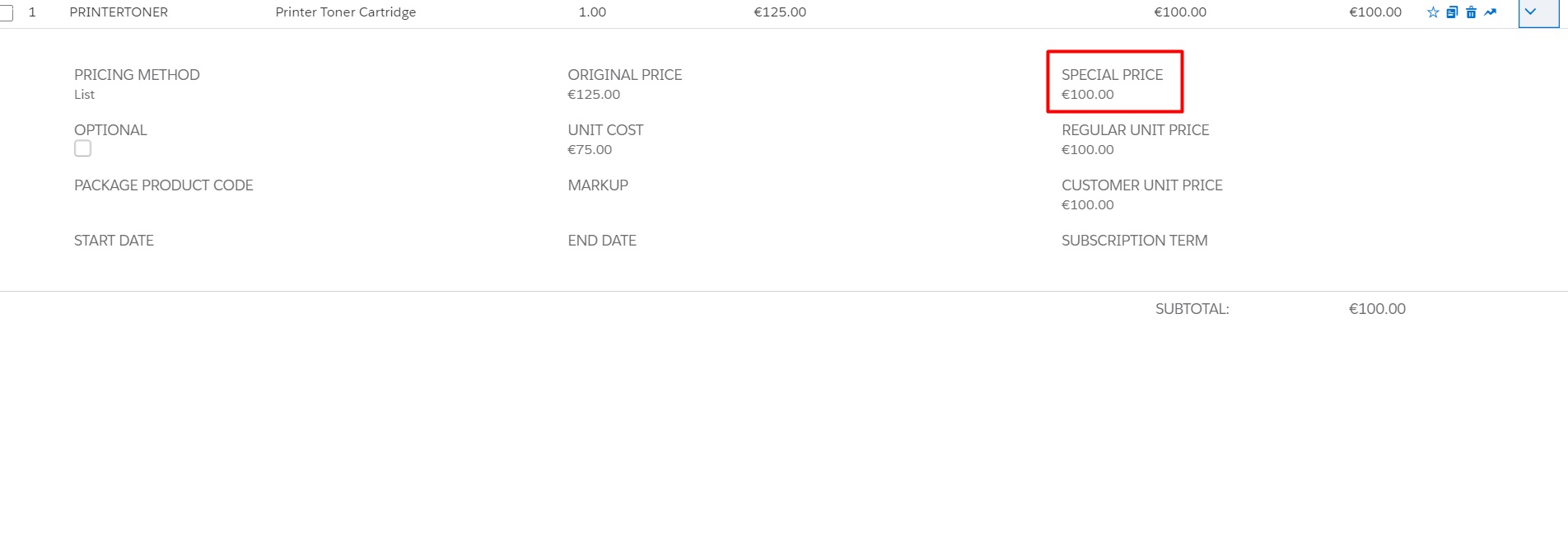
Мы видим, что в поле Special Price установлена Contracted Price 100$.
Выше мы создали запись Contracted Price c фиксированной ценой. Но можно также создать Contracted Price c % скидки. Мы сможем применять эту Contracted Price для разных продуктов, а не для одного, как в случае с установкой фиксированной цены.
Для этого заходим на нужный нам Account, выбираем вкладку Related и в разделе Contracted Prices нажимаем New. В поле Discount вводим нужный размер скидки.
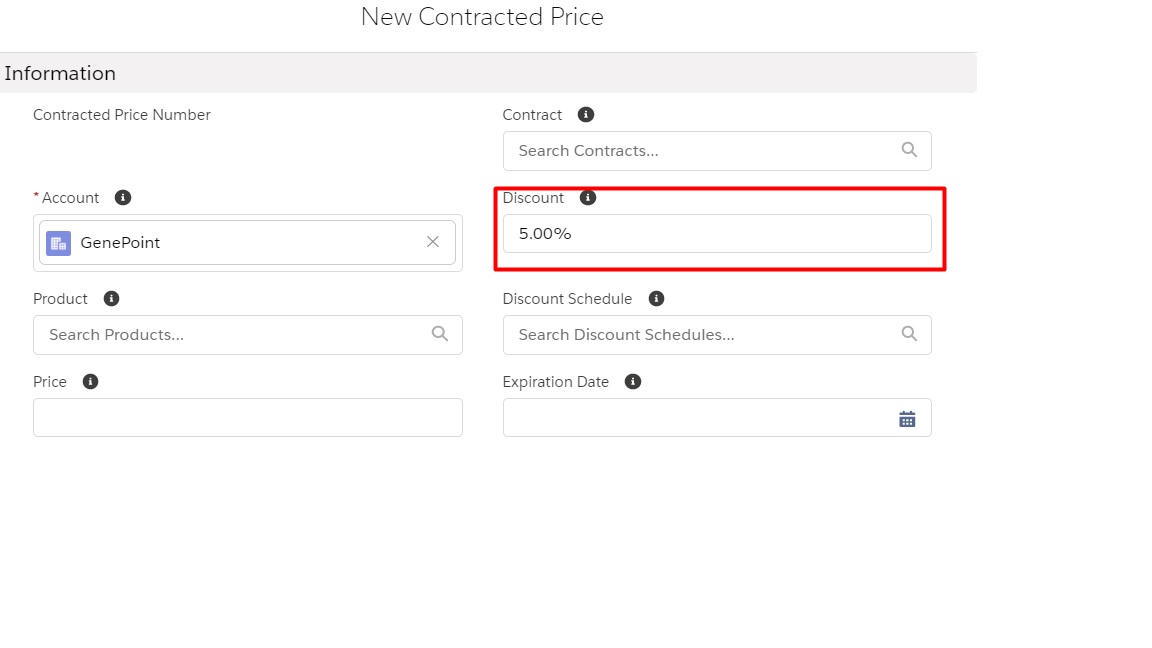
А в разделе Product Information выбираем поле продукта, по которому будут фильтроваться продукты, для которых предоставляется скидка.
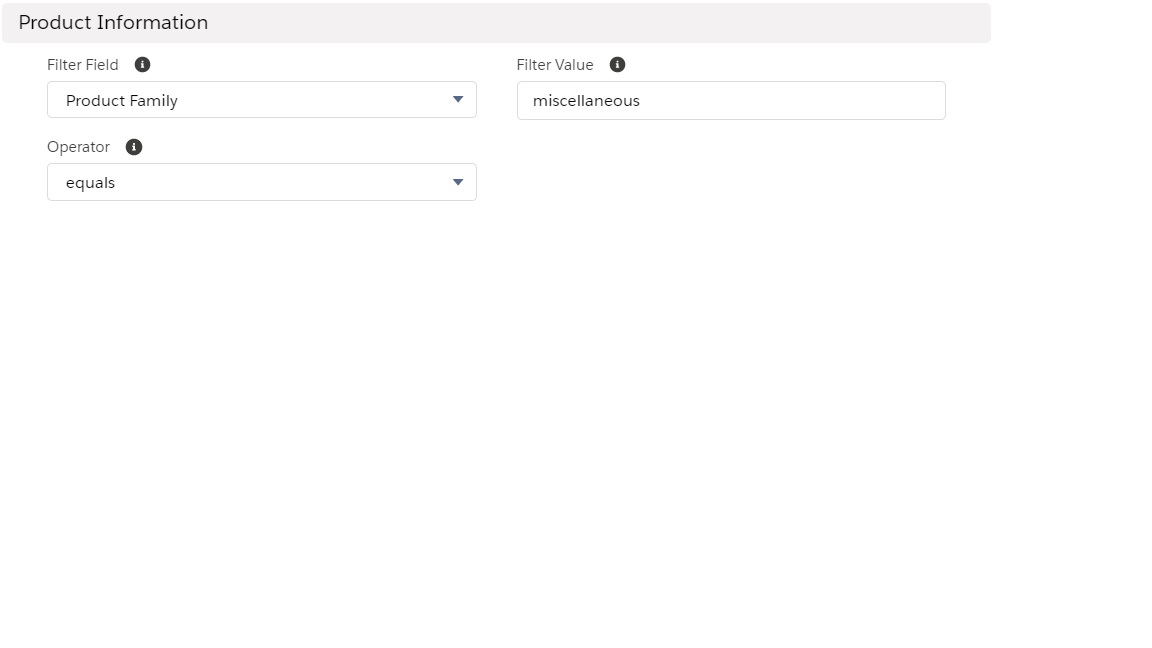
По умолчанию Salesforce предлагает для использования три поля:
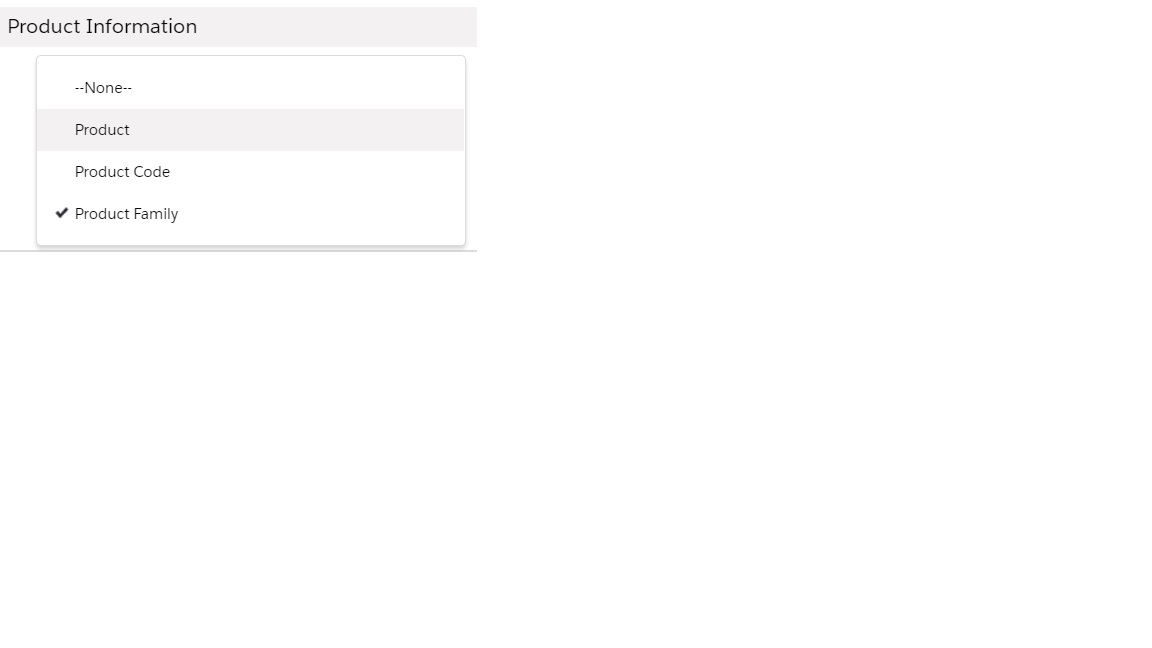
Если Вы хотите использовать какое-то другое поля для фильтрации продуктов, то его API Name нужно просто добавить в пиклист.
И напоследок несколько особенностей использования Contracted Price:
- Не создавайте на Account две Contracted Price, которые относятся к одному продукту. Применена будет только одна из них, и невозможно определить, какая именно.
- Продукты, которые используют Pricing Methods Block Pricing или Percent Of Total Pricing, не поддерживают Contracted Price
- Если Account связаны между собой отношением parent-child, то по умолчанию Contracted Price, созданная на Parent Account, наследуется всеми child. В случае, когда нет необходимости в наследовании, на child Account необходимо установить значение поля Ignore Parent Contracted Prices в true.
Manual Override
Иногда возникает ситуация, когда менеджеру необходимо иметь гибкость при установке цены на Product. CPQ позволяет это сделать несколькими способами:
- Установить значение поля Price Editable на Product в true. Это действие делает доступным для редактирования поле List price в Quote Line Editor. Работает только если Pricing Method установлен в List.
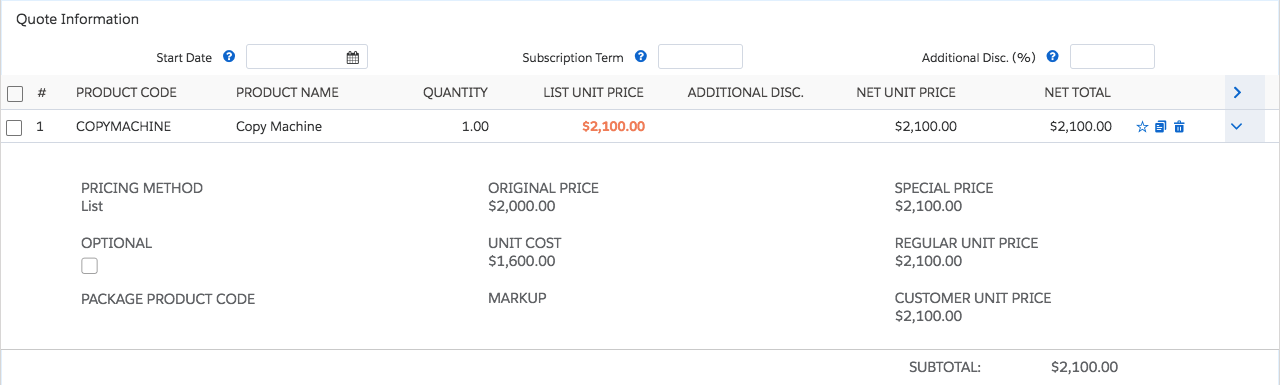
- Иногда необходимо, чтобы один и тот же Product использовал разные Pricing Methods, например Wi-FI стандартно продается с использованием с использованием Pricing Method = List, а в крупных поставках с использование Pricing Method = Percent Of Total. Для этого необходимо сделать доступным для редактирования поле Pricing Method в Quote Line Editor. Для этого необходимо установить значение поля Pricing Method Editable на Product в true.
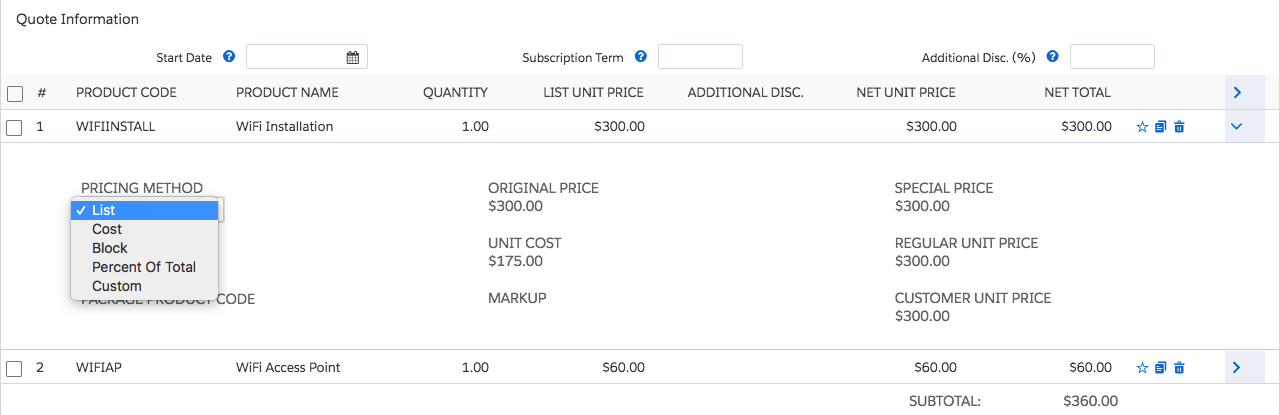
- Установить Pricing Method = Custom в Quote Line Editor. Это действие становится доступным при установке значения поля Pricing Method Editable на Product в true. После этого в поле Customer Unit Price в Quote Line Editor можно вручную ввести необходимую цену.
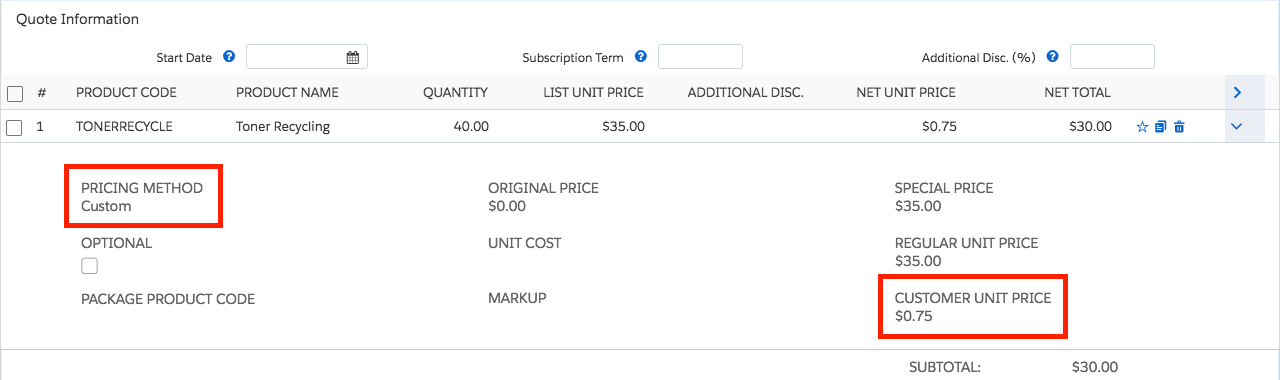
- Иногда у менеджеров возникает необходимость добавить в Quote продукт, который не будет считаться в общую сумму Quote, а будет предлагаться как опциональный. Для этого в Quote Line Editor необходимо значение поля Optional установить в true.
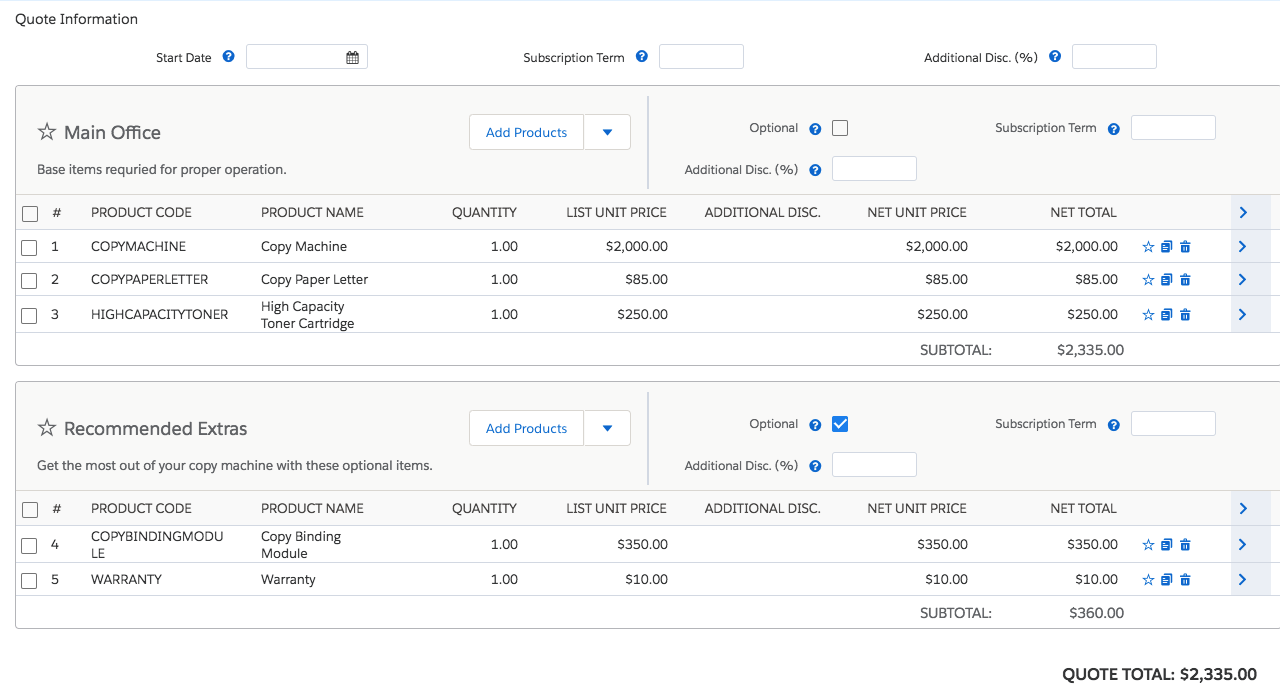
В этой и предыдущей статье мы рассмотрели 6 Pricing Methods которые используются в CPQ и типичные ситуации в которых их можно применять. Это не единственные инструменты, которые CPQ предоставляет для работы с ценами. В последующих статьях мы рассмотрим еще один инструмент для установки цен - Discounting Tools.